

Vi forstår viktigheten av å spore skriverbruk og sikre at kostnader nøyaktig fordeles til riktige brukere, avdelinger og prosjekter. Med PRISMAlytics Accounting kan du nå enkelt overvåke utskrifts-, kopierings- og skanneaktiviteter. Dette hjelper deg ikke bare med å holde oversikt over disse kostnadene, men gjør det også mulig å omgjøre dem til fakturerbar inntekt.
Brukere med administratorrolle kan inkludere egendefinerte felt i [CAD/GIS-bruk] -rapporten for alle registrerte colorWAVE & plotWAVE-enheter ved å navigere til [Konfigurasjoner] -arbeidsområdet i appmenyen, velge [Rapporteringsdialog for colorWave & plotWAVE] og angi gyldige verdier for hvert felt, som skriveren logger og programmet samler inn.
[Publiser] -knappen vil sende de nye innstillingene til ALLE colorWAVE & plotWAVE-skrivere som er aktivert for PRISMAlytics Accounting i leietakeren!
Hvis [Publiser] -operasjonen mislykkes (for eksempel hvis tilkoblingen til enheten eller cloud proxy blir avbrutt under oppdateringen), vil en feilmelding gi nødvendig informasjon for feilsøking.
Du må aktivere enheten for å "tvinge" brukeren til å bruke rapporteringsdialogen.
Dette finner du i – slik som vist i skjermbildet nedenfor:
For enheter som kan skanne og kopiere, aktiver også innstillingen [Obligatorisk å angi kontodata for kopierings- og skannejobber].
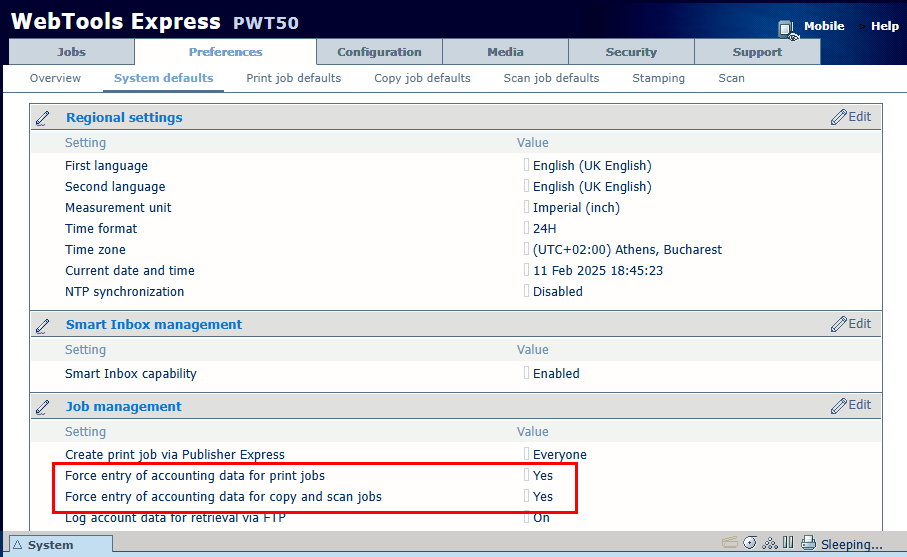 Innstillinger for [WebTools Express]
Innstillinger for [WebTools Express] En serie på maksimalt 10 egendefinerte felt fra enhetens regnskapsdialog kan tilordnes for inkludering i rapporten. Hvert av disse feltene har en ID og kan få et brukervennlig navn. Datatypen kan endres uavhengig av de faktiske dataene som leveres av enheten.
Endring av det brukervennlige navnet kan føre til uoverensstemmelser hvis det faktiske innholdet er annerledes.
Det forventes at brukeren har en grunnleggende forståelse av rapporteringsdialogfunksjonen for colorWAVE & plotWAVE-skrivere.
Naviger til .
For hvert felt i colorWAVE & plotWAVE-tabellen du ønsker å se i [CAD/GIS bruk] -rapporten, velg [Aktivert] -knappen
[På]
Feltet vil være synlig i rapporten.
[Av]
Feltet vil ikke være synlig i rapporten.
Når du har aktivert ett av feltene, kan du jobbe med resten av innstillingene i [Egenskaper] -panelet.
Trykk på [Publiser].
Advarsel: Operasjonen utføres på ALLE colorWAVE & plotWAVE-enheter som for øyeblikket er registrert i denne leietakeren.
Hvert felt med [Aktivert] -status satt til [På] kan administreres i dette panelet.
|
Felt |
Beskrivelse |
Detaljer |
|---|---|---|
|
[Navn] |
Du må angi et navn for det tilordnede egendefinerte feltet. |
Inneholder fri tekst uten begrensninger. Som standard settes den opprinnelige verdien til innholdet i feltet [ID]. Dette navnet vil være synlig både i skriverens brukergrensesnitt og i overskriften på [CAD/GIS bruk] -rapporten. |
|
[ID] |
Skrivebeskyttet beskrivelse |
Dette [ID] er nødvendig for programmet. Angi et [Navn] for feltene som er i bruk. |
|
[Type] |
Velg typen verdier i dette feltet:
|
|
|
[Avhenger av] |
Velg hvilke av de aktiverte egendefinerte feltene som skal brukes som avhengige. |
I starten inneholder listen bare elementet [Ingen]. Bruk [Ingen] for å slette avhengigheten. I de oppgitte eksemplene, hvis du for eksempel har en liste over avdelinger der hver avdeling har sine egne prosjekter, vil brukere i én avdeling ikke kunne velge prosjekter fra en annen. Dette sikrer at riktig prosjekt blir valgt når utskrifter sendes til skriveren. Kun ett av feltene kan brukes som kilde for [Avhenger av], men flere felter kan være avhengige av det. |
|
[Påkrevd] |
Tre muligheter: [Nei], [Alltid] eller [På enhet] |
Eldre modeller inneholder en tredje verdi, [På enhet] , som ikke lenger er i bruk. |
|
[Klar] |
Angi verdiene, PÅ for [Klar], AV for [Behold] |
|
Vennligst vær forsiktig, da det ikke er mulig å teste endringene før de tas i bruk.
Hvis [Publiser] -operasjonen mislykkes, vil en feilmelding gi nødvendig informasjon for feilsøking.
Mulige årsaker til feilen: skriveren er frakoblet; skriveren er slått av; nettverksfeil.
Programmet er ikke klar over at enheter har en annen definisjon for de egendefinerte feltene. Det er opp til administratoren å sørge for synkroniseringen av innstillingene i denne dialogboksen for alle relevante enheter.
Siden du bruker en enhet tilkoblet en Cloud Proxy, inneholder datamappen som er knyttet til Cloud Proxy flere typer relevant informasjon.
Denne mappen inneholder en colorWAVE & plotWAVE-mappe med separate XML-filer for hver skriver, og endringer i denne rapporteringsdialogen blir sendt til skriverne. Hver [Publiser] oppretter nye XML-filer for hver skriver i denne mappen.
Plasseringen av mappen kan konfigureres. Naviger til for å finne den nøyaktige plasseringen av mappen.
Ved problemer du ikke kan løse på egen hånd, må du kontakte støtteorganisasjonen. Du vil bli bedt om å navigere til denne mappen og oppgi noen av loggfilene fra den plasseringen.